AutoCAD作为专业的计算机辅助设计工具,广泛用于工程制图和三维建模领域。在长时间绘图作业中,调整界面颜色可有效缓解视觉疲劳,本文将详细说明如何通过快捷操作实现CAD2010背景颜色修改。
CAD2010界面颜色调整流程解析
1、启动软件后,在底部命令行键入OP(Options的缩写),按回车键激活设置面板。这个快捷键能快速调出系统配置界面,避免繁琐的菜单查找操作。
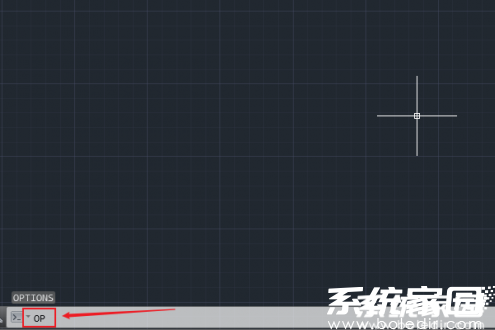
2、在弹出的选项对话框中,定位顶部功能标签栏,选择第二项「显示」模块。该区域集中了界面显示相关的核心参数设置,包含十字光标尺寸、布局元素等多项可视化配置。
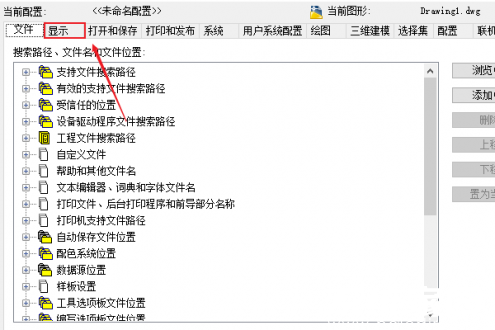
3、在显示属性界面右下角,点击「颜色」按钮进入色彩方案编辑器。这里可分别设置二维模型空间、图纸布局、命令行窗口等不同工作区的界面元素颜色。
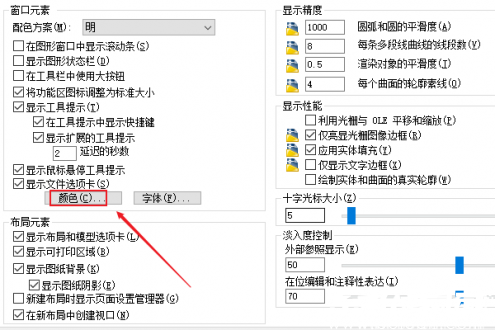
4、在颜色选择器窗口,展开上下文菜单选取「统一背景」选项。通过色谱面板可将默认的深灰色调整为纯黑色(RGB值0,0,0),建议同步调整十字光标颜色以形成鲜明对比。

5、确认修改后需依次点击「应用」和「确定」保存设置。值得注意的是,部分版本需重启软件才能使新配色方案完全生效,建议关闭未保存文档前做好数据备份。
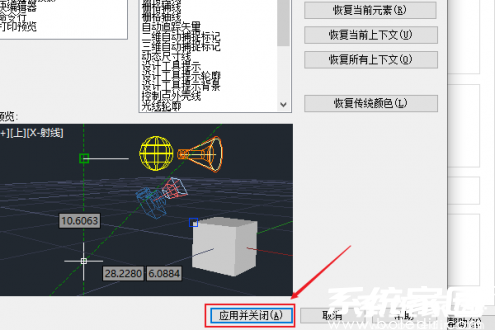
掌握OP命令的深度应用不仅能优化视觉体验,还可提升操作效率。建议用户定期导出配置文件(ARG格式),便于重装系统或更换设备时快速恢复个性化设置。对于需要频繁切换工作环境的专业设计师,可创建多个颜色方案应对不同光照条件下的绘图需求。
合理的界面配色不仅能降低眼睛疲劳度,还能提高图纸元素辨识度。除背景色调整外,用户还可通过修改命令行文字颜色、栅格线色彩等参数打造专属工作环境。建议将常用配置修改记录在操作手册中,方便团队内部统一视觉标准。




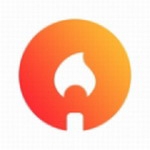
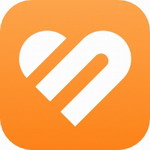







 西瓜视频高清影音免费畅享
西瓜视频高清影音免费畅享 gdmssplus安卓监控应用下载
gdmssplus安卓监控应用下载 念念手账2024清新生活记录神器
念念手账2024清新生活记录神器 快映影安卓版专业剪辑工具推荐
快映影安卓版专业剪辑工具推荐 澳门闪蜂生活服务平台便捷
澳门闪蜂生活服务平台便捷 智讯开店宝手机端店铺管理解决方案
智讯开店宝手机端店铺管理解决方案 微软输入法安卓版高效输入新选择
微软输入法安卓版高效输入新选择 珠宝行业数字化管理工具金千枝深度
珠宝行业数字化管理工具金千枝深度